Disney + je tu in tam je na tisoče in tisoče ur Disneyjeve čarovnije za gledanje, vendar nihče noče videti previsokih podatkov, ki bi jih lahko nabrali pretakajte, ko vas ni Wi-Fi. Na srečo lahko na Disney + dokaj enostavno prenesete videoposnetke, od filmov do posameznih epizod do celotnih TV-oddaje, toda ker privzeto Disney + privzeto uporablja najnižjo kakovost prenosa, toplo priporočam, da jo pred začetkom prenosa spremenite v Srednjo ali Visoko video posnetke.
Kako spremeniti kakovost prenosa Disney +
- Odprite Disney + aplikacija.
- Dotaknite se svojega Profilna slika v spodnjem desnem kotu zaslona.
-
Dotaknite se Nastavitve aplikacije.

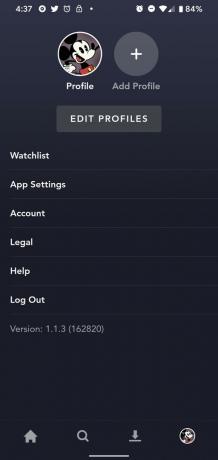 Vir: Ara Wagoner / Android Central
Vir: Ara Wagoner / Android Central - Če ne želite čakati, da znova prenesete videoposnetke v Wi-Fi, lahko tapnete Prenos samo prek Wi-Fi da ga izklopite.
- Dotaknite se Kakovost prenosa.
-
Dotaknite se kakovost raje uporabite za nalaganje. Pod vsako kakovostjo vam pove, koliko ur vsebine lahko prenesete z vsako hitrostjo, preden popolnoma zapolnite pomnilnik naprave.
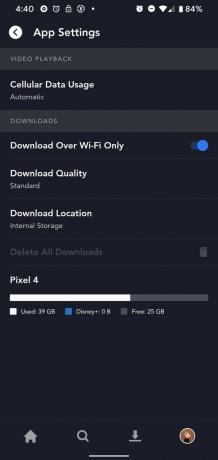
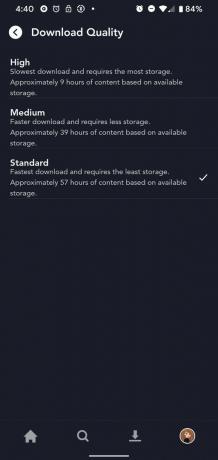 Vir: Ara Wagoner / Android Central
Vir: Ara Wagoner / Android Central
Zdaj, ko imate kakovost na kvadrat, si prenesite nekaj priljubljenih, ko bomo ujeti v mrtvi coni.
Kako prenesti videoposnetke v Disney +
- Odprite Disney + aplikacija.
- Tapnite a film ki ga želite prenesti.
- Dotaknite se ikona za prenos poleg ikon Play and Add to Watchlist.
-
Dotaknite se puščica nazaj v zgornjem levem kotu zaslona.

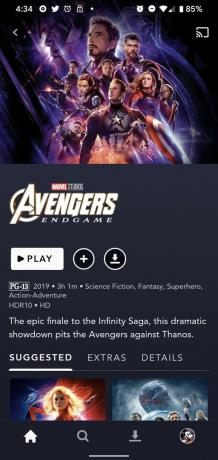
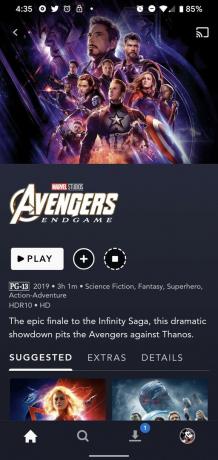 Vir: Ara Wagoner / Android Central
Vir: Ara Wagoner / Android Central - Tapnite a televizijska oddaja ki ga želite prenesti.
- Če želite prenesti celo sezono, tapnite ikona za prenos desno od številke sezone.
-
Če želite prenesti posamezno epizodo, tapnite ikona za prenos desno od naslova epizode, poleg ikone Info.

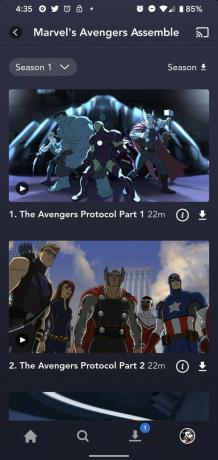 Vir: Ara Wagoner / Android Central
Vir: Ara Wagoner / Android Central
Ponovite po želji z vsemi svojimi najljubšimi oddajami in filmi. Trenutno ne morete prenesti dodatkov, kot so zakulisne različice in različice zvočnih komentarjev, vendar je na voljo vsaka epizoda in film.
Kako upravljati s prenosi
Ko želite brskati po prenesenih videoposnetkih in nekatere odstraniti, si jih lahko na enem mestu ogledate in jih upravljate: zavihek Prenosi.
- Odprite Disney + aplikacija.
- Dotaknite se Zavihek Prenosi (tretja ikona z leve v spodnji vrstici ikon).
- Tapnite a oddaja prenašate epizode z.
-
Za serijsko brisanje epizod tapnite Uredi.

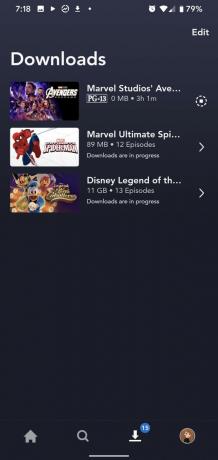
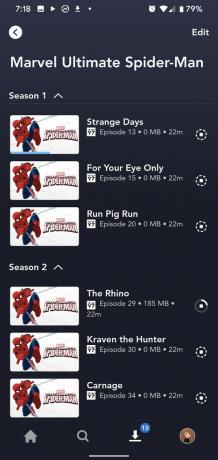 Vir: Ara Wagoner / Android Central
Vir: Ara Wagoner / Android Central - Če želite izbrati epizode za serijsko brisanje, tapnite potrditveno polje desno od epizode.
- Če želite izbrati vse epizode, tapnite Izberi vse v zgornjem desnem kotu (kvadratna ikona, obdana s pikčastim kvadratom).
- Dotaknite se koš za smeti ikono za brisanje izbranih epizod.
- Dotaknite se ikono telefona (ali ikona napredka, če se epizoda še prenaša) na desni strani epizode ali filma.
- Dotaknite se Odstrani prenos, da izbrišete video iz naprave.
-
Če se videoposnetek trenutno prenaša, tapnite Začasno ustavi prenos da trenutno zadržite prenos tega videoposnetka. Če prenašate veliko videoposnetkov, boste morali zaustaviti premor na vsakem videoposnetku, če jih želite zaustaviti.

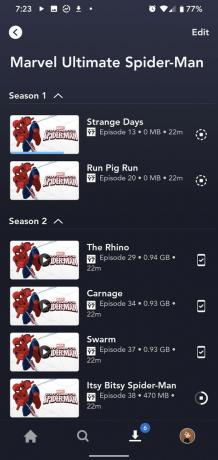
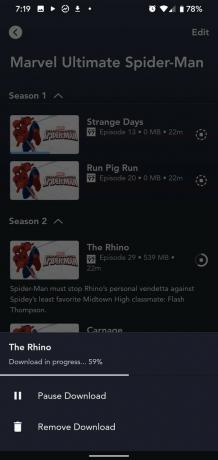 Vir: Ara Wagoner / Android Central
Vir: Ara Wagoner / Android Central
Možnost skupinskega brisanja je lahko zelo koristna pri čiščenju epizod že gledane oddaje, da se omogoči prostor za novo vsebino.
Ara Wagoner
Ara Wagoner je pisateljica v sistemu Android Central. Tematizira telefone in s palico pika glasbo Google Play. Ko ne piše pomoči in navodil, ne sanja o Disneyju in prepeva melodije. Če jo vidite brez slušalk, TEČITE. Lahko jo spremljate na Twitterju na @arawagco.
